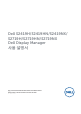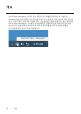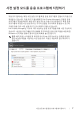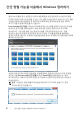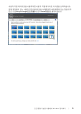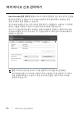Users Guide
8 | 간단 정렬 기능을 이용해서 Windows 정리하기
간단 정렬 기능을 이용해서 Windows 정리하기
일부 Dell 모델의 경우 선택한 모니터의 바탕화면을 사전 정의되거나 사용자 지정된
다양한 창 레이아웃으로 정리할 수 있는 간단 정렬 기능을 갖추고 있습니다. 간단 정렬
기능을 사용하도록 설정하면 창 레이아웃 안쪽의 특정 영역에 맞춰서 창의 위치와
크기가 자동 조정되도록 만들 수 있습니다.
Easy Arrange(간단 정렬) 기능을 시작하려면 대상 모니터를 선택한 다음 사전 정의된
레이아웃 중 하나를 선택하십시오. 해당 레이아웃 영역이 일시적으로 모니터에
표시됩니다. 그런 다음 열려 있는 창을 모니터를 가로질러 끌어오십시오. 창을
끌어오는 동안에 현재 창 레이아웃이 표시되고 창이 그 위를 통과할 때 활성화된
영역이 강조표시됩니다. 언제라도 창을 활성화된 영역으로 끌어오면 창을 해당 영역에
배치할 수 있습니다.
Dell S2719H
사용자 지정 창 레이아웃을 만들려면, 바탕화면에서 창(최대 10개)의 크기와 위치를
표시한 다음 Easy Arrange(간단 정렬)에 링크 Save(저장)을 클릭하십시오. 창의
크기와 위치가 사용자 지정 레이아웃으로 저장되고 사용자 지정 레이아웃 아이콘이
만들어집니다.
참고: 이 옵션은 열린 애플리케이션을 저장하거나 기억하지 않습니다. 창의
크기와 위치만 저장됩니다.